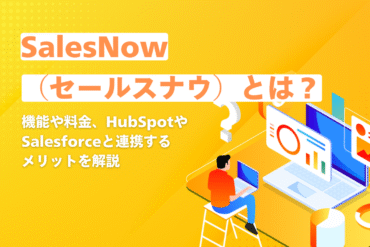「HubSpotとZoomは連携可能と聞いたけれど、どんなメリットがあるのだろうか?」「連携は簡単にできるものだろうか?」などと、気になっている人もいるのではないでしょうか。
HubSpotとZoomを連携すれば、リードの管理が非常に楽になる上、リードマーケティングの質が向上します。
連携方法も簡単なので、既にHubSpotを導入していて、ウェビナー開催を考えているなら、連携しておくのがおすすめです。
この記事では、HubSpotとZoomの連携によって得られるメリットから、連携手順まで解説します。
HubSpotの使い方、活用方法がわかる、無料のオンライン相談会を開催中です。
「HubSpotで何ができるか知りたい方」はもちろん、「すでに利用しているがもっとフル活用したい方」もお気軽にご参加ください。
詳細は「HubSpotをより活用したい方へ!無料のオンライン相談会を実施中!」にて、ご確認ください。
▼ 【無料】HubSpot相談会を予約する
コンテンツ目次
主要ウェビナーツール「Zoom」の特徴
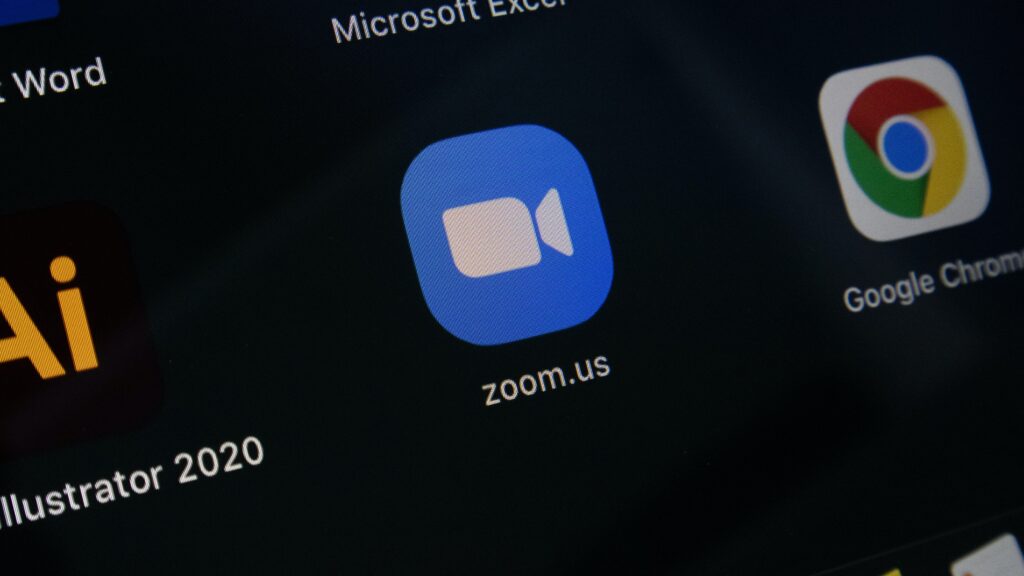
現在、ウェビナーツールとして、主に利用されているツールの一つが「Zoom」です。
Zoomは、使い方が簡単である上、信用度が高いため、誰でも安心して利用できます。
Zoomウェビナーの特徴としては、以下のようなことが挙げられます。
- 最大10,000人まで参加可能
- FacebookやYouTubeでのライブ配信が可能
- 参加者の発言はホストが制御可能
- 質疑応答は、「手を挙げる」機能とチャット形式で行える
- ウェビナー動画を記録し、オンデマンド視聴可能
- 参加者の分析データなどを取得可能
なお、基本ライセンスで、無料で利用できるZoomミーティングとは異なり、Zoomウェビナーを利用するには、アドオンを追加する必要があります。
アドオンの追加は、有料ライセンスを利用しているか、有料のテレビ会議サービスである「Zoom Rooms」を利用していなければできません。
利用には、多少の費用はかかりますが、社内研修など比較的参加人数の少ないセミナーはもちろん、会社説明会や講演会など大規模イベントまで、規模を問わず開催できることが、Zoomを利用する大きなメリットといえるでしょう。
HubSpotとZoomの連携によるメリットと注意点
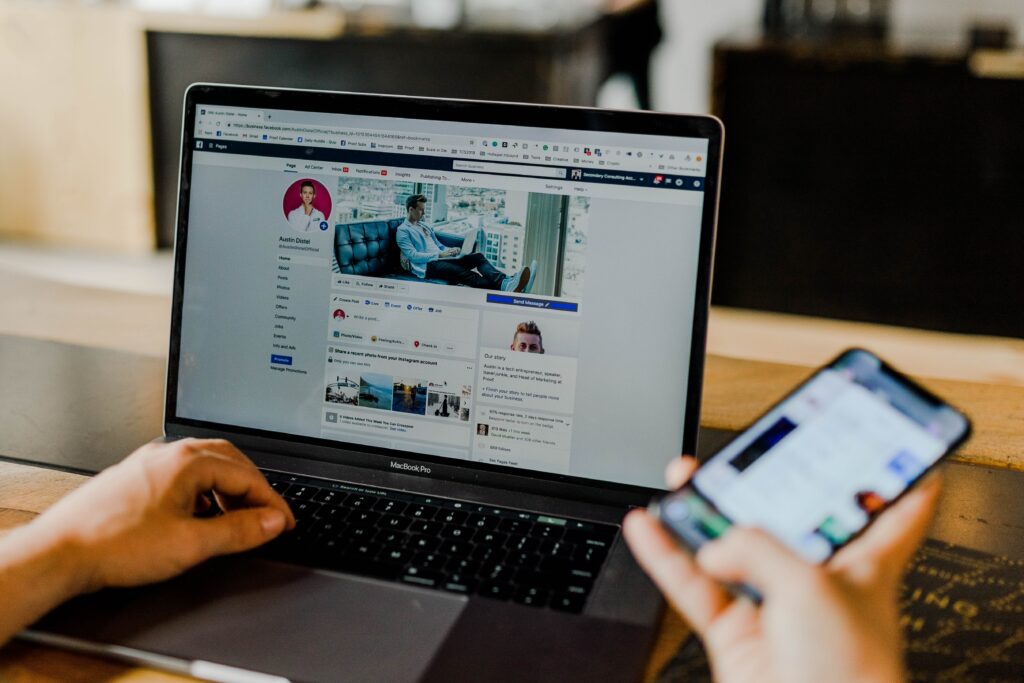
Zoomは単体で利用しても、ウェビナー開催に大変便利なツールですが、HubSpotと連携することで、ウェビナー運営をより便利に行えるだけでなく、リードマーケティングの質の向上が期待できます。
ここでは、そのメリットと注意点について解説します。
HubSpotとZoomの連携によるメリット
HubSpotとZoomを連携することで得られる、主なメリットとしては、以下のようなことが挙げられます。
- Zoomで登録されたデータが、自動でHubSpotコンタクトに登録できるので、データ入力の手間が省ける
- HubSpotからZoomウェビナーの案内メールを送ることができる
- ウェビナー開催前後の、リードとのコミュニケーションシナリオをHubSpotを使って設計できる
- ウェビナー参加申し込みに至った流入経路をHubSpotで把握できる
HubSpotとZoomを連携することで、ウェビナーに参加したリードのデータ管理や、リードとのコミュニケーション、さらにリードの行動分析ができるようになります。
結果、リードマーケティングの質の向上が期待できるのです。
HubSpotとZoomを連携する際の注意点
HubSpotとZoomを連携することで、多くのメリットを享受することができますが、注意すべき点もいくつかあります。
HubSpotと連携可能なZoomのアカウントは一つ
HubSpotと連携できるZoomのアカウントの数は一つだけです。
社内でウェビナー用に、共通のZoomアカウントを用意しておき、それを利用するようにしましょう。
特に連携するアカウントは、個人のGoogleアカウントに紐づいたものなどは避けるべきです。
担当者が異動したり、退職したりしてしまった場合に、非常に不便が生じます。
連携作業には管理者権限が必要
HubSpotとZoomの連携には、「Zoomウェビナーの管理者権限」と「HubSpot」の管理者権限が必要です。
Zoom側はウェビナー機能を有するオーナー又は管理者アカウントでなければ連携できません。
一方、HubSpotは権限の設定を細かくできますが、「アプリマーケットプレイス」にアクセス権のあるアカウントである必要があります。
どんなアカウントでも連携できるわけではないので、使い勝手を考えながら、連携アカウントを用意しましょう。
HubSpotとZoomを連携してできること

HubSpotとZoomを連携すれば、リードの管理をより効率的にできたり、より精度の高いリードのセグメンテーションができたりするなど、質の高いリードマーケティングが可能になります。
その結果、よりスムーズに営業活動を展開していけるでしょう。
Zoomからのデータをリアルタイムに連携できる
HubSpotとZoomを連携すると、ほぼリアルタイムで自動的にZoomからのデータを連携できます。
一度連携すると、HubSpotを使わず、Zoomのみでウェビナーを開催する場合でも、Zoomに登録されたデータは、HubSpotコンタクトにも登録されます。
Zoomのデータを後からHubSpotに移し直す手間がかからないので、リード管理が非常に楽になるでしょう。
また、HubSpotコンタクトにウェビナー参加状況も反映されるので、営業活動にも役立ちます。
一方、HubSpotからZoomへのデータの連携はリアルタイムにはできません。
HubSpotワークフローを使って、Zoomに連携・登録する必要があります。
連携は、「Add Contact to Zoom」にZoomで取得したウェビナーIDを登録すれば可能ですが、Zoom登録時に「Zoomウェビナーの設定で登録時に登録メール送信」に設定している場合は、特に注意が必要です。
HubSpotワークフローを使ってZoomにデータをインポートした時点で、メールが配信されてしまいます。
HubSpotからZoomへデータ連携する場合は、Zoomの設定を確認の上、行いましょう。
また、HubSpotでは、ZoomウェビナーのURLを一つしか登録できず、複数のウェビナー運営を同時に行うことはできません。
HubSpotからZoomへのデータ連携は、少々不便が多いといえるでしょう。
出席したリードのセグメント化
HubSpotとZoomを連携すれば、ウェビナーに出席したリードについて、さまざまな情報を得ることができ、リードのセグメント化が可能になります。
具体的には、以下で紹介するような情報を取得することができます。
これらのデータを活用することで、それぞれのリードに応じた効果的な営業戦略を練ることができるでしょう。
ウェビナーの平均出席時間(Average Zoom webinar attendance duration)
リードが出席したすべてのウェビナーについて、どれくらいの時間出席していたかの平均がわかります。
リードの関心の強さを量れるでしょう。
前回登録したZoomウェビナー(Last registered Zoom webinar)
直近で参加、または申し込みをしたウェビナーのURLが表示されます。
リードの興味の方向性がわかり、有用ですが、HubSpotワークフローによってZoomにデータを連携した場合しか利用できません。
これまで申し込みをしたZoomウェビナーの合計数(Total number of Zoom webinar registrations)
これまでに申し込んだZoomウェビナーの合計数がわかります。
リードの興味の強さを量れるでしょう。
これまでに出席したZoomウェビナーの合計数(Total number of Zoom webinars attended)
これまでに、申し込んだだけでなく、出席したZoomウェビナーの合計数がわかります。
リードの関心の高さを量るのに有効です。
HubSpotから個別にフォローメールを送れる
HubSpotと連携すれば、参加者に対して個別にメールを送ることができます。
メールの送信は、Zoomからでも可能ですが、HubSpotから送ることで、各参加者に応じたコミュニケーションが可能です。
取得した参加者の情報に基づいたコミュニケーション戦略を、個別に展開できるのです。
>>ウェビナーの適切なフォロータイミングとは?具体例を交え徹底解説!
ちなみに、主要なMAツールの機能を徹底的に比べられる、比較表を無料配布中です!
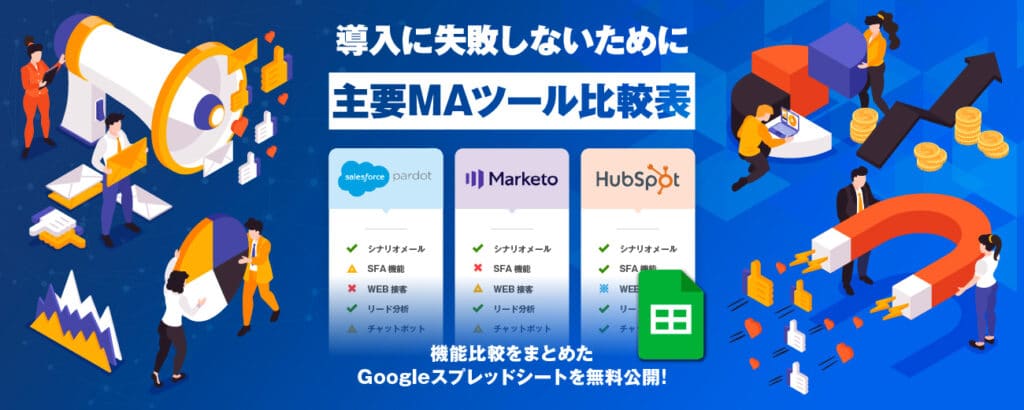
Pardot(Marketing Cloud Account Engagement)やMarketo、HubSpotなど、各ツールでできることを機能ごとに一覧化した便利なシートです。ツール選定の参考資料としてぜひご活用ください。
HubSpotとZoomの連携方法

HubSpotとZoomの連携は、簡単な操作で行うことができます。
ただし、連携するためには、HubSpotの「アプリマーケットプレイス」にアクセス可能な「スーパー管理者権限」と、Zoomアカウントでの管理者権限が必要ですので、事前に確認の上、行いましょう。
まずはZoom連携をインストール
まずはZoom連携をインストールしましょう。
インストールは、以下の手順で行えます。
- メイン画面のナビゲーションバー内にある「マーケットプレイスアイコン」をクリックし、「アプリマーケットプレイス」を選びます。
- ページ上部の検索バーを使って「Zoom連携」を探します。
- 右上の「アプリ接続」をクリックします。
- ダイアログボックスに、Zoomのログイン情報を入力したら、「サインイン」をクリックします。
- HubSpotからZoomにアクセスするためには「Zoom for HubSpot」の使用を許可するように求められるので、「許可」をクリックします。
これで、HubSpotとZoomの連携は完了し、HubSpot内の「接続されたアプリ」の中に、Zoomが表示されているはずです。
連携後は、Zoomからウェビナーに参加した人の情報が、HubSpotに、ほぼリアルタイムで同期されますが、既にHubSpotに存在する参加者の情報は、新規で保存されることはなく、既存の情報に上書きされる形で保存されます。
Zoomと同期する
HubSpotとZoomの連携ができたら、Zoomの同期設定をしましょう。
Zoomの同期設定は以下の手順で行います。
- HubSpotのアカウントで、「マーケットプレイスアイコン」をクリックすると表示される、「管理」の下にある「接続されたアプリ」を選びます。
- 表示されたリストの中からZoomを選択します。
- 「ウェビナー」タブを選択します。
- 「ウェビナーを表示するZoomユーザーを選択」のドロップダウンメニューから、Zoomユーザーを選びます。
- 該当するウェビナータイトルの横に表示された「同期しますか?」のチェックボックスをオンにすれば、HubSpotへのデータの同期が実行されます。
HubSpotとZoomの連携で効率的にウェビナーを開催しよう
HubSpotとZoomの連携は、非常に効率的なウェビナー開催方法だといえます。
リードである参加者の行動を分析し、その分析結果を元に、それぞれに合わせたコミュニケーションを展開することができるので、質の高いリードマーケティングが可能となるでしょう。
ウェビナーの開催が、大きなマーケティングチャンスとなり得るのです。
「HubSpotとZoomを連携して、ウェビナーを開催してみたいけれど、どのように活用すれば、最大限効果が得られるのかわからない」、又は「得られたマーケティングデータをどのように活用すればよいかわからない」という場合は、ぜひプロに相談することを検討してください。
ウェビナー開催を通じたリードマーケティングの行い方や、営業活動への生かし方など、それぞれの状況に合わせた提案をしてもらえるでしょう。
>>ZoomとYouTube Liveの連携でライブ配信をする方法
HubSpotの使い方、活用方法がわかる、無料のオンライン相談会を開催中です。
「HubSpotで何ができるか知りたい方」はもちろん、「すでに利用しているがもっとフル活用したい方」もお気軽にご参加ください。
詳細は「HubSpotをより活用したい方へ!無料のオンライン相談会を実施中!」にて、ご確認ください。
▼ 【無料】HubSpot相談会を予約する

 2021.08.05
2021.08.05 2025.01.24
2025.01.24